[Video] Hướng dẫn cách xác minh tài khoản ID Apple qua 2 yếu tố – Thegioididong.com
Đối với người sử dụng iPhone hay các thiết bị đến từ nhà Apple thì tài khoản ID Apple rất quan trọng. Khi tạo mới một tài khoản bạn cần bật xác thực để đảm bảo tính bảo mật cho tài khoản của mình. Hãy cùng xem bài viết dưới đây để xem hướng dẫn chi tiết cách làm nhé!
1. Cách xác minh tài khoản ID Apple qua Email
Video dưới đây hướng dẫn cách xác minh tài khoản ID Apple qua Email.
Bước 1: Vào Cài Đặt, chọn mục thông tin tài khoản iCloud > Chọn Xác Minh Địa Chỉ Email.
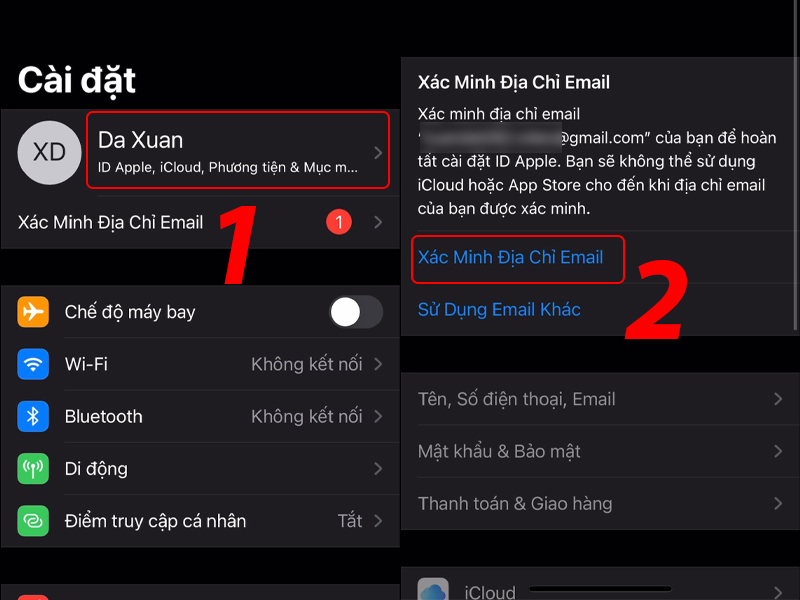 Xác minh địa chỉ Email
Xác minh địa chỉ Email
Bước 2: Nhấp vào Gửi mã > Nhập mã xác nhận được gửi đến Email của bạn.
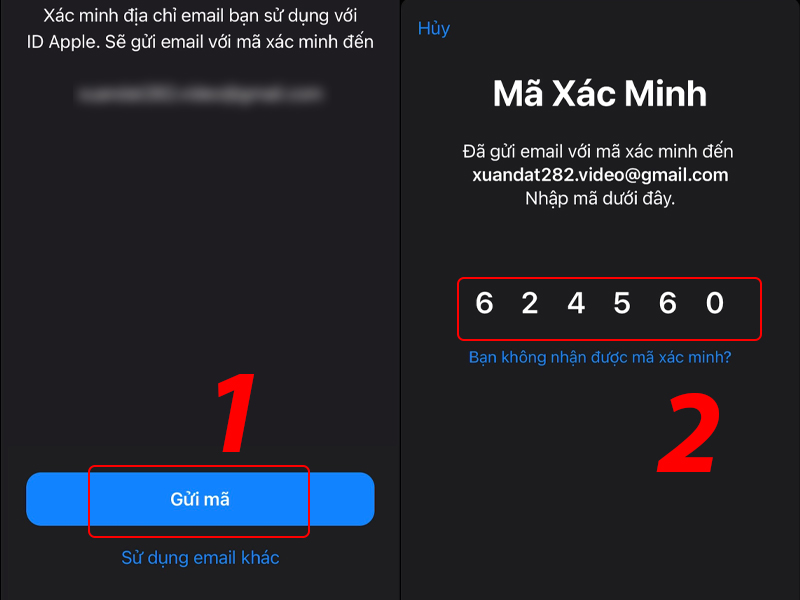 Nhập mã xác nhân
Nhập mã xác nhân
2. Cách xác thực tài khoản ID Apple qua 2 yếu tố
3. Cách thêm hoặc xóa số điện thoại được tin cậy
Video dưới đây hướng dẫn cách thêm hoặc xóa số điện thoại được tin cây.
Bước 1: Vào Cài đặt > Chọn mục thông tin tài khoản iCloud
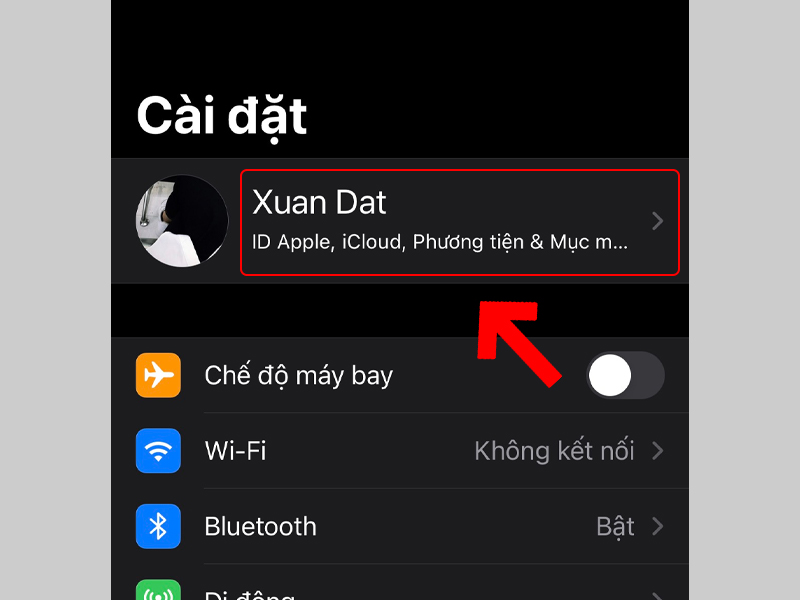 thông tin tài khoản iCloud
thông tin tài khoản iCloud
Bước 2: Chọn Mật khẩu & Bảo mật > Chọn Sửa trong Số điện thoại tin cậy.
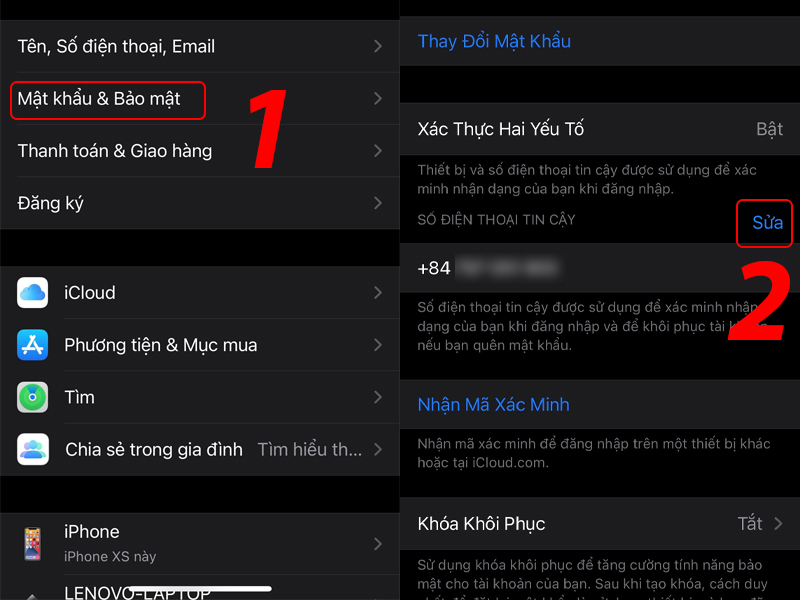 Cài đặt số điện thoại
Cài đặt số điện thoại
Bước 3: Thêm hoặc xoá số điện thoại
– Đểthêm số điện thoạibạn nhấn vào Thêm Số Điện Thoại Tin Cậy > Nhập số điện thoại và nhấn Gửi.
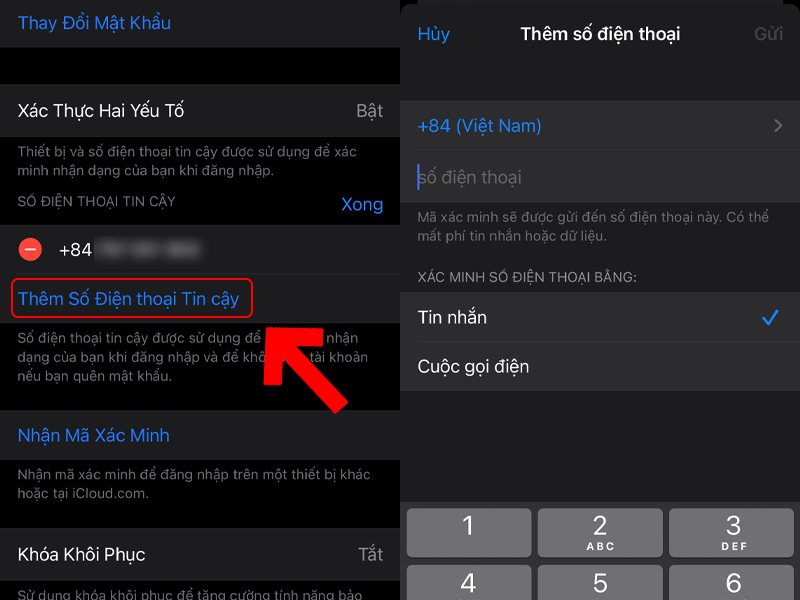 Thêm số điện thoại
Thêm số điện thoại
– Để xoá số điện thoại bạn nhấn vào dấu trừ màu đỏ > Chọn Xoá.
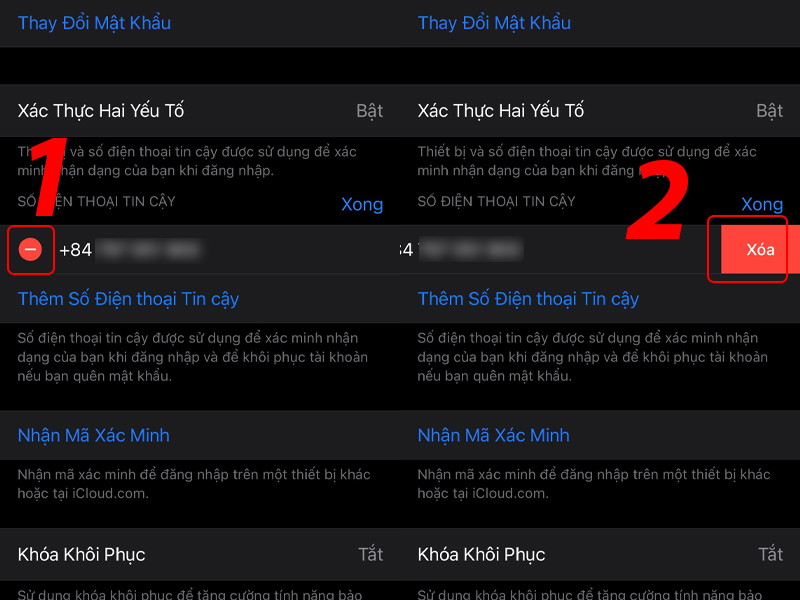 Xoá số điện thoại
Xoá số điện thoại
4. Cách thêm hoặc xem thiết bị được tin cậy
Bước 1: Vào Cài đặt > Chọn mục thông tin tài khoản iCloud.
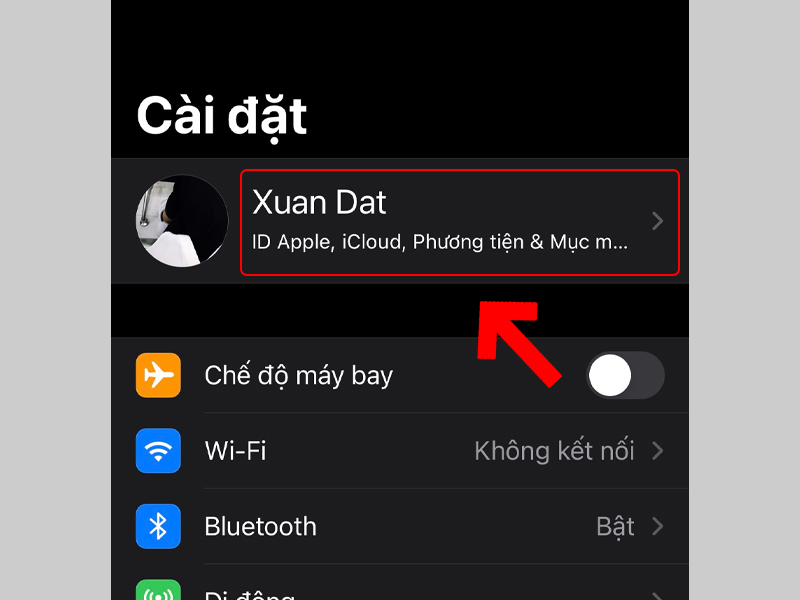 thông tin cài khoản iCloud
thông tin cài khoản iCloud
Bước 2: Chọn Mật khẩu & Bảo mật > Chọn Nhận mã xác minh.
 Nhận mã xác minh
Nhận mã xác minh
Bước 3: Tiếp theo hãy đăng nhập bằng cùng một ID Apple trên một thiết bị khác.
Bước 4: Nhập mã xác minh trên thiết bị mới.
 Nhập mã xác minh
Nhập mã xác minh
– Ngoài ra để xoá thiết bị tin cậy: Truy cập thông tin tài khoản iCloud > Chọn thiết bị > Chọn Gỡ bỏ khỏi tài khoản.
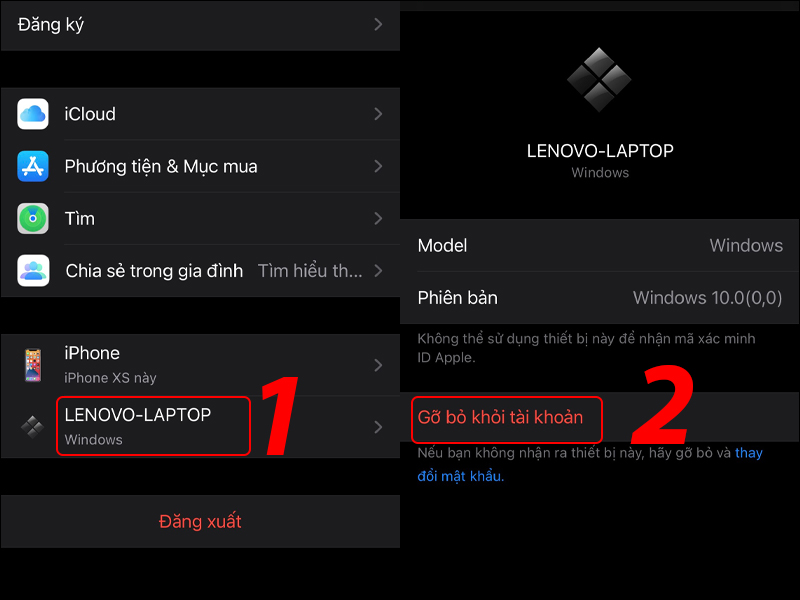 Xoá thiệt bị tin cậy
Xoá thiệt bị tin cậy
Một số mẫu iPhone đang kinh doanh tại Thế Giới Di Động
Trên đây là hướng dẫn xác minh tài khoản ID Apple qua 2 yếu tố chỉ với một số thao tác đơn giản. Hy vọng bài viết của mình giúp ích được cho bạn, hẹn gặp lại bạn ở các bài hướng dẫn tiếp theo.
- Share CrocoBlock key trọn đời Download Crocoblock Free
- Cung cấp tài khoản nghe nhạc đỉnh cao Tidal Hifi – chất lượng âm thanh Master cho anh em mê nhạc.
- Tải phần mềm email marketing full crack mới nhất hiện nay -Drivers
- Tải Anger of Stick 5 (MOD Vô Hạn Tiền) 1.1.71 APK – friend.com.vn
- Sử dụng Been Love Memory trên PC, ứng dụng đếm ngày yêu
- Ly Giữ Nhiệt In Logo 500Ml Có Ống Hút – Cốc Giữ Nhiệt Quà Tặng Hà Nội
- Cách Lấy Token Facebook Của Người Khác 2018, Cách Lấy Token Fb Người Khác Mới Nhất
Bài viết cùng chủ đề:
-
Cách sử dụng Wechat trên máy tính
-
Hướng dẫn chuyển danh bạ từ Windows Phone sang Android
-
8 cách làm wifi phát xa hơn và ổn định – TOTOLINK Việt Nam
-
Modem và Router khác gì nhau? – QuanTriMang.com
-
Top 11 game xây công viên vui, đẹp và hoành tráng nhất
-
Sử dụng IIS để tạo Server ảo cho Website ASP .NET – Phuong Duong' s Place
-
Cách chơi Truy Kích không giật lag, chơi Truy Kích mượt hơn
-
Số dư tối thiểu trong thẻ ATM Vietcombank là bao nhiêu?
-
Realtek PCIe GBE Family Controller là gì? Cách khắc phục Realtek PCIe GBE Family Controller khi gặp sự cố
-
Diễn viên “Tân Tam Quốc” 2010: Người bị tẩy chay, kẻ biến mất khỏi showbiz
-
Printer | Máy in | Mua máy in | HP M404DN (W1A53A)
-
5 cách tra cứu, tìm tên và địa chỉ qua số điện thoại nhanh chóng
-
Công Cụ SEO Buzzsumo Là Gì? Cách Mua Tài Khoản Buzzsumo Giá Rẻ • AEDIGI
-
Cách giới hạn băng thông wifi trên router Tplink Totolink Tenda
-
Sự Thật Kinh Sợ Về Chiếc Vòng Ximen
-
Nên sử dụng bản Windows 10 nào? Home/Pro/Enter hay Edu

